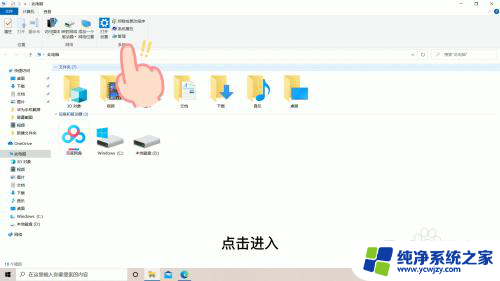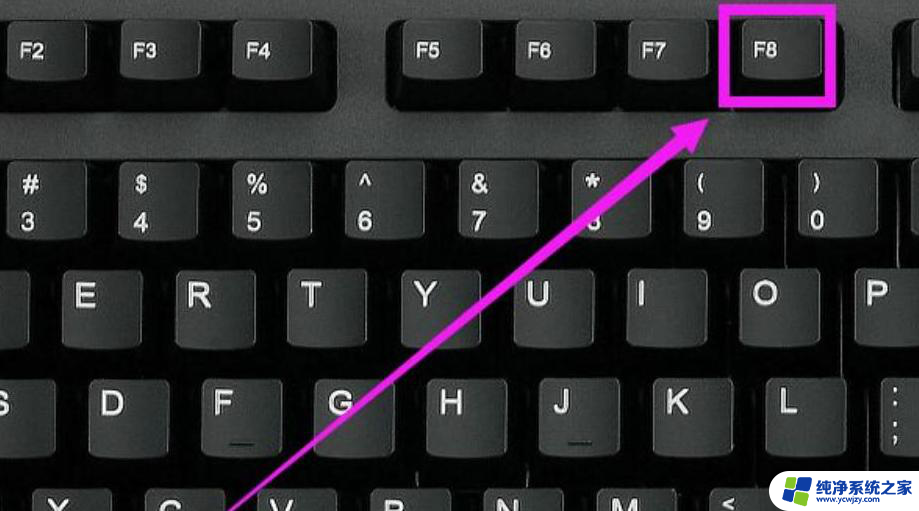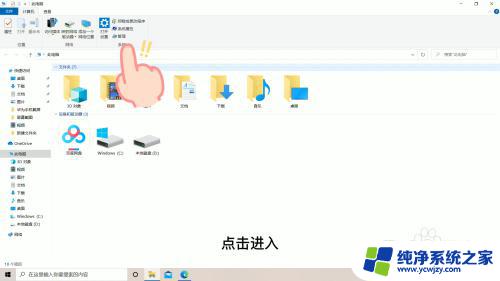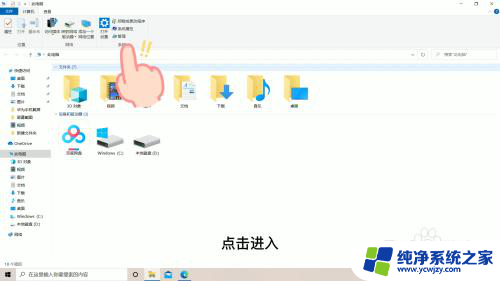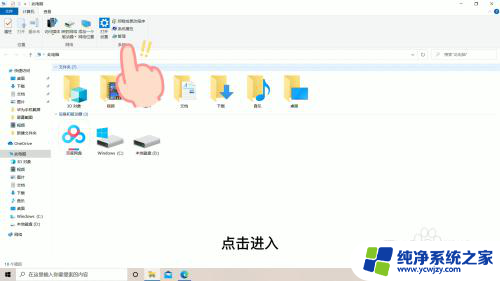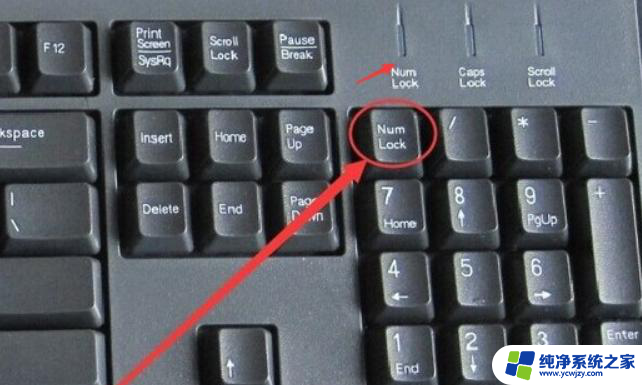键盘被锁定了按键没用 键盘锁住打不出字怎么办
更新时间:2023-09-17 11:45:05作者:yang
键盘被锁定了按键没用,在现代社会电脑已成为我们工作学习的重要工具,而键盘作为电脑输入的主要方式,发挥着至关重要的作用,有时我们可能会遇到键盘被锁定的情况,按键无法使用,这无疑会给我们的工作和生活带来不便。当键盘锁住,无法打出字时,我们应该如何应对呢?在本文中我们将探讨几种解决键盘锁定问题的方法,帮助您快速恢复键盘功能,继续顺利完成工作任务。
操作方法:
1.打开此电脑
打开此电脑,在此电脑页面找到管理选项,点击进入
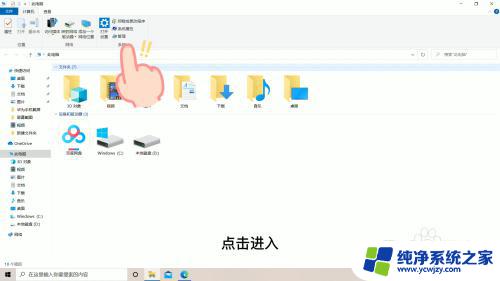
2.找到设备管理器
在管理页面找到设备管理器选项,双击进入

3.找到键盘
在设备管理器页面中,找到键盘选项,双击进入
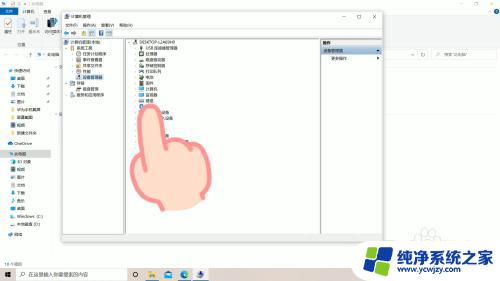
4.右击更新
在键盘页面,右击选项。选择更新驱动程序选项,即可解锁电脑键盘,使电脑键盘正常打字了。
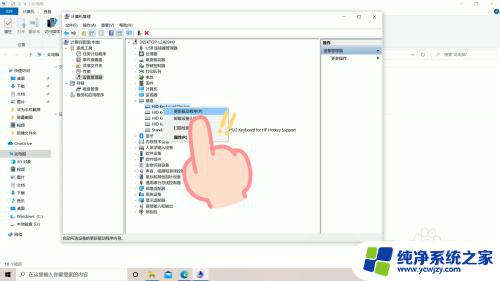
以上就是键盘被锁定了按键没用的全部内容,如果遇到这种情况,您可以按照小编的操作进行解决,非常简单快速,一步到位。